- Wenn Sie versuchen, Ihren App Store zu öffnen, kann die Meldung "Konto deaktiviert" sehr ärgerlich sein.
- Um dieses Problem zu beheben, sollten Sie Ihr Apple-ID-Passwort zurücksetzen und die nächsten Schritte ausführen.
- Finden Sie heraus, wie Sie andere Probleme lösen können, indem Sie unsere detaillierten Abschnitt zur Mac-Fehlerbehebung.
- Weitere nützliche Anleitungen zu diesem Thema finden Sie in unseren ausführlichen Mac-Hub.

Viele Fehler und Probleme werden durch ein überladenes System verursacht. Wird Ihr System reinigen und optimieren. Laden Sie es jetzt herunter und machen Sie Ihr Mac OS in nur drei einfachen Schritten schneller:
- Downloaden und installieren Sie Waschmaschine X9.
- Warten Sie, bis ein automatischer Scan gestartet wird, um Mac OS-Probleme zu finden.
- Klicken Sauber um alle möglichen Probleme loszuwerden.
- Waschmaschine X9 wurde heruntergeladen von 0 Leser in diesem Monat.
Der App Store ist ein wesentlicher Bestandteil von macOS, aber manchmal können Benutzer auf
Ihr Konto wurde im App Store und in iTunes deaktiviert oder Deine Apple ID wurde deaktiviert Fehlermeldungen im Apple App Store.Dies kann ein Problem sein, und im heutigen Artikel zeigen wir Ihnen, wie Sie es richtig beheben können.
So beheben Sie den App Store-Fehler "Ihre Apple-ID wurde deaktiviert"
1. Setzen Sie Ihr Apple-ID-Passwort zurück
Ihr Konto ist wahrscheinlich deaktiviert, weil Sie oder jemand anderes erfolglos versucht hat, darauf zuzugreifen. Um dies zu beheben, schlagen Benutzer vor, Ihr Passwort zurückzusetzen. Sie können dies tun, indem Sie diese Schritte ausführen:
- Navigieren Sie zu Apple-Menü > Systemeinstellungen.
- Klicke auf Apple-ID > Passwort & Sicherheit.
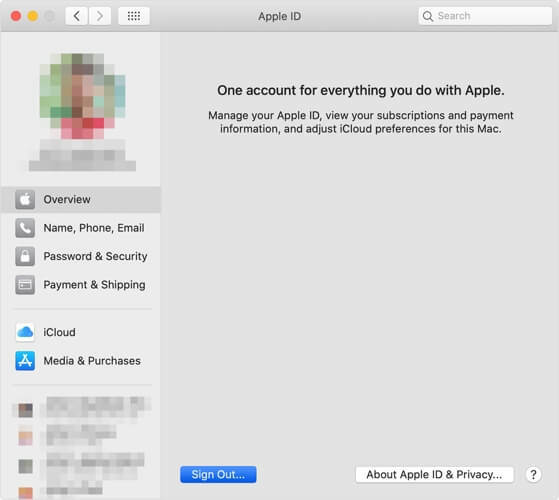
- Wählen Apple-ID oder Passwort vergessen und befolgen Sie die Anweisungen auf dem Bildschirm.
- Wähle aus Kennwort ändern Möglichkeit.
Überprüfen Sie nach dem Ändern des Kennworts, ob das Problem weiterhin besteht. Einige Benutzer schlagen auch vor, zu verwenden Apples Seite zur Kontowiederherstellung, also solltest du das vielleicht auch versuchen. Alternativ können Sie versuchen, mit dem Wiederherstellungsschlüssel auf Ihr Konto zuzugreifen.
2. Warte 24 Stunden

Ihr Konto wurde deaktiviert Diese Meldung wird angezeigt, wenn Sie oder jemand anderes zu oft erfolglos versucht, sich bei Ihrem Konto anzumelden. Wenn Sie sich mehrmals nicht richtig im App Store anmelden konnten, sollten Sie vielleicht 24 Stunden warten und dann versuchen, sich erneut anzumelden.
3. Kontaktiere den Kundenservice

Wenn die vorherigen Lösungen bei Ihnen nicht funktioniert haben, wenden Sie sich vielleicht am besten an den Kundensupport von Apple. Wenn Sie sich an den Kundensupport von Apple wenden, kann dieser das Problem und die Details analysieren und Ihnen den genauen Grund mitteilen, warum Ihr Konto deaktiviert wurde.
Hier sind einige der Lösungen, die Ihnen bei der Behebung helfen könnten Ihr Konto wurde deaktiviert Nachricht im Apple App Store. Wenn unsere Lösungen hilfreich waren, teilen Sie uns dies gerne im Kommentarbereich unten mit.
FAQ: Erfahren Sie mehr über das Apple App Store-Konto
- Warum lässt mich der App Store keine App herunterladen?
Der häufigste Grund dafür, dass der App Store das Herunterladen einer App nicht zulässt, ist ein Konflikt zwischen Konten und kann leicht gelöst werden, indem Sie sich abmelden und erneut anmelden.
- Warum ist meine Apple ID im App Store und in iTunes deaktiviert?
Diese Meldung erscheint auf Ihrem Bildschirm, wenn Sie eine unbezahlte App Store- oder iTunes-Bestellung haben. Um das Problem zu beheben, fügen Sie mehr Geld hinzu oder ändern Sie die Zahlungsmethode.
- Warum kann ich keine kostenlosen Apps auf mein iPhone herunterladen?
Die häufigste Ursache für dieses Problem ist zu wenig Speicherplatz auf Ihrem Gerät. Geben Sie Speicherplatz frei, indem Sie einige Daten löschen, und versuchen Sie es erneut.

Haben Sie immer noch Probleme mit Ihrem Mac OS?
Beheben Sie sie mit diesem Tool:
- Jetzt herunterladen und installieren Waschmaschine X9 von der offiziellen Website
- Warten Sie, bis ein automatischer Scan gestartet wird, und erkennen Sie die Probleme.
- Klicken Sauber um mit der Optimierung Ihres Mac OS für ein besseres Erlebnis zu beginnen.
Restoro wurde heruntergeladen von 0 Leser in diesem Monat.


